WIN98 に PHP4+ PERSONAL ORACLE8I をインストールする
Personal oracle8i は、ORACLE8i の単なる圧縮バージョンである ORALCE データベースの成熟したバージョンです。プログラマやその他のシステム担当者は、企業のデータベースではなく単一のマシン上で ORACLE を開発または学習でき、高度な構成環境は必要ありません。 ORACLEを学びたい友達にとっては非常に適した環境です。
個人の oracle8i の最終的なシステム要件は、32MB のメモリと 85MB のディスク容量です。
関連ダウンロード:
APACHE1.3.14: www.apache.org
php4.0.3 pl1: www.php.net
Personal Oracle8iR2(8.1.6): www.oracle.com
私のマシン構成はMMX166、64MB EDOメモリ、10GBハードディスクです。
オペレーティング システムは次のとおりです: WIN98SE (OEM)
win98se の D バージョンを試しましたが、Personal ORACLE8i の NET8 はインストールされたことがないため、インストールに WIN98 の D バージョンを使用しないことをお勧めします。
1. パーソナル oracle8i をインストールします。ダウンロードした ZIP ファイルを解凍してセットアップを実行すると、[次へ] をクリックして ORACLE インストール パスとホーム名を入力し、[標準インストール] を選択します。インストール インターフェイスの右上隅に進行状況バーが表示され、約 60% のところで警告バーが表示され、メモリが 96MB 未満です。何か問題が発生する可能性があります。無視して続行し、次のときに表示されます。画面が表示され、ORACLE8i のインストールが開始されます。インストール プロセス中に、ファイルを書き込めないというエラー メッセージが表示された場合は、無視して [無視] をクリックしてください。これはデータベースのインストールには影響しません。データベースのインストールが完了すると、net8 コンフィギュレーション アシスタント、データベース設定アシスタント、およびその他のツールが自動的に実行され、データベースのグローバル名と SID を入力する必要があります。 "。この時点では、辛抱強く待つ必要があります。データベースのセットアップが完了するまでに長い時間がかかります。最後に、Oracle が正常にインストールされたことを示すメッセージが表示されたら、インストールは完了です。
2. PHP4.0.3pl1 をインストールします。ダウンロードした ZIP ファイルを「c:apachephp」などのディレクトリに解凍し、php.ini-ist ファイルをコピーして、次の列を変更します。
パスを指定します。
doc_root=c:apachehtdocs
extension_dir=c:apachephpextensions
次の 2 行の前にある「;」記号を削除します:
extension=php_oci8.dll
extension=php_oracle.dll
3. APACHE 1.3.14 をインストールします: ダウンロード後に直接インストール ファイルを実行し、プロンプトに従ってインストールします。
次の行を .confhttp.conf に追加します:
ScriptAlias /php/ "C:/apahce/php/"
Action application/x-httpd-php "/php/php.exe"
AddType application/x-httpd-php .php
AddType application/x-httpd-php .php3
4. apahce をテストする: [スタート] メニューで APACHE サービスを開始し、IE アドレス バーに 127.0.0.1 を入力すると、APACHE のようこそ画面が表示され、APACHE が適切に動作していることがわかります。
5. PHP のテスト: テキスト エディターを使用して PHP ファイルを編集します:
//IE の場合、ファイル名は info.php
phpinfo()>アドレスバーに「127.0.0.1/info.php」と入力すると、PHP の環境パラメータが表示されます。 oricle と orci8 がサポートされている場合は、PHP がすでに ORACLE と OCI8 をサポートしていることを意味します。
6. ORACLE との接続をテストします。
まず、ORACLE クライアントを構成する必要があります。ORACLE ネットワーク側が正常に構成されたら、次のプログラムを使用してテストします。
// ファイル名は test.php です。
$conn=ocilogon("system","manager","test");
if($conn)
print "Oracle データベース接続"成功しました";
else
print "oracle データベース接続に失敗しました";
?>
プログラムが成功フラグを返した場合、接続は成功です。リモート データベースに接続する場合は、NET8 CONFIGURATION ASSISTANT でデータベースを構成するだけで済みます。

ホットAIツール

Undresser.AI Undress
リアルなヌード写真を作成する AI 搭載アプリ

AI Clothes Remover
写真から衣服を削除するオンライン AI ツール。

Undress AI Tool
脱衣画像を無料で

Clothoff.io
AI衣類リムーバー

AI Hentai Generator
AIヘンタイを無料で生成します。

人気の記事

ホットツール

メモ帳++7.3.1
使いやすく無料のコードエディター

SublimeText3 中国語版
中国語版、とても使いやすい

ゼンドスタジオ 13.0.1
強力な PHP 統合開発環境

ドリームウィーバー CS6
ビジュアル Web 開発ツール

SublimeText3 Mac版
神レベルのコード編集ソフト(SublimeText3)

ホットトピック
 7467
7467
 15
15
 1376
1376
 52
52
 77
77
 11
11
 18
18
 20
20
 Oracleデータベースをインポートする方法
Apr 11, 2025 pm 08:06 PM
Oracleデータベースをインポートする方法
Apr 11, 2025 pm 08:06 PM
データインポート方法:1。SQLLOADERユーティリティを使用します。データファイルを準備し、制御ファイルを作成し、SQLLoaderを実行します。 2。IMP/EXPツールを使用します。データをエクスポートし、データをインポートします。ヒント:1。ビッグデータセットに推奨されるSQL*ローダー。 2。ターゲットテーブルが存在する必要があり、列定義が一致します。 3。インポート後、データの整合性を検証する必要があります。
 Oracleの表空間サイズを確認する方法
Apr 11, 2025 pm 08:15 PM
Oracleの表空間サイズを確認する方法
Apr 11, 2025 pm 08:15 PM
Oracle Tablespaceサイズを照会するには、次の手順に従ってください。クエリを実行して、TableSpace名を決定します。DBA_TABLESPACesからTableSpace_Nameを選択します。クエリを実行してテーブルスペースのサイズをクエリします:sum(bytes)をtotal_size、sum(bytes_free)asavail_space、sum(bytes) - sum(bytes_free)as sum(bytes_free)as dba_data_files from tablespace_
 Oracleで文字化けのコードを解決する方法
Apr 11, 2025 pm 10:09 PM
Oracleで文字化けのコードを解決する方法
Apr 11, 2025 pm 10:09 PM
Oracle Garbledの問題は、データベース文字セットをチェックしてデータと一致するようにすることで解決できます。データベースに一致するようにクライアント文字を設定します。データを変換するか、列文字セットを変更してデータベース文字セットに一致させます。 Unicode文字セットを使用して、マルチバイト文字セットを避けます。データベースとクライアントの言語設定が正しいことを確認してください。
 Oracleでテーブルを作成する方法
Apr 11, 2025 pm 08:00 PM
Oracleでテーブルを作成する方法
Apr 11, 2025 pm 08:00 PM
Oracleテーブルの作成には、次の手順が含まれます。作成テーブルの構文を使用して、テーブル名、列名、データ型、制約、およびデフォルト値を指定します。テーブル名は簡潔で説明的である必要があり、30文字を超えてはなりません。列名は説明的でなければならず、データ型は列に保存されているデータ型を指定します。 NOT NULL制約により、列でnull値が許可されていないことが保証され、デフォルト句は列のデフォルト値を指定します。テーブルの一意の記録を識別する主要なキーの制約。外部キーの制約は、表の列が別のテーブルの主キーを指していることを指定します。主要なキー、一意の制約、デフォルト値を含むサンプルテーブル学生の作成を参照してください。
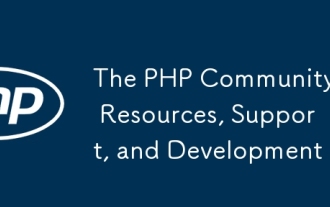 PHPコミュニティ:リソース、サポート、開発
Apr 12, 2025 am 12:04 AM
PHPコミュニティ:リソース、サポート、開発
Apr 12, 2025 am 12:04 AM
PHPコミュニティは、開発者の成長を支援するための豊富なリソースとサポートを提供します。 1)リソースには、公式のドキュメント、チュートリアル、ブログ、LaravelやSymfonyなどのオープンソースプロジェクトが含まれます。 2)StackOverFlow、Reddit、およびSlackチャネルを通じてサポートを取得できます。 3)開発動向は、RFCに従うことで学ぶことができます。 4)コミュニティへの統合は、積極的な参加、コード共有への貢献、および学習共有への貢献を通じて達成できます。
 オラクルを開けない場合はどうすればよいですか
Apr 11, 2025 pm 10:06 PM
オラクルを開けない場合はどうすればよいですか
Apr 11, 2025 pm 10:06 PM
Oracleのソリューションを開くことはできません。1。データベースサービスを開始します。 2。リスナーを開始します。 3.ポートの競合を確認します。 4.環境変数を正しく設定します。 5.ファイアウォールまたはウイルス対策ソフトウェアが接続をブロックしないことを確認してください。 6.サーバーが閉じているかどうかを確認します。 7. RMANを使用して破損したファイルを回復します。 8。TNSサービス名が正しいかどうかを確認します。 9.ネットワーク接続を確認します。 10。Oracleソフトウェアを再インストールします。
 Oracleのインスタンス名を表示する方法
Apr 11, 2025 pm 08:18 PM
Oracleのインスタンス名を表示する方法
Apr 11, 2025 pm 08:18 PM
Oracleでインスタンス名を表示するには3つの方法があります。「sqlplus」と「v $ instanceからselect instance_name;」を使用します。」コマンドラインのコマンド。 「show instance_name;」を使用しますSQL*Plusのコマンド。オペレーティングシステムのタスクマネージャー、Oracle Enterprise Manager、またはオペレーティングシステムを介して、環境変数(LinuxのOracle_Sid)を確認してください。
 Oracleのユーザーをセットアップする方法
Apr 11, 2025 pm 08:21 PM
Oracleのユーザーをセットアップする方法
Apr 11, 2025 pm 08:21 PM
Oracleでユーザーを作成するには、次の手順に従ってください。Createユーザーステートメントを使用して新しいユーザーを作成します。助成金ステートメントを使用して必要な権限を付与します。オプション:リソースステートメントを使用してクォータを設定します。デフォルトの役割や一時テーブルスペースなど、他のオプションを構成します。




